Trūksta LogiLDA.dll klaidos, kaip ją ištaisyti?
įvairenybės / / December 29, 2021
Jei naudojate „Windows“ asmeninį kompiuterį, „Logitech“ išorinį įrenginį, pvz., pelę, klaviatūrą ar net ausines, „Windows“ kompiuteryje turėjote rasti LogiLDA.dll klaidos pranešimą. Tiksliau tariant, klaida bus maždaug tokia: „Kilo problema paleidžiant C:\Windows\System32\LogiLDA.dll Nurodytas modulis nerastas“.
Nors nėra jokios konkrečios priežasties, dėl kurios matote šį klaidos pranešimą, laimei, yra keletas sprendimų, kuriais galite ją išspręsti. Ir šis įrašas yra apie tai. Čia pamatysime, kaip ištaisyti trūkstamą LogiLDA.dll klaidą. Taigi, be jokių papildomų rūpesčių, pradėkime.
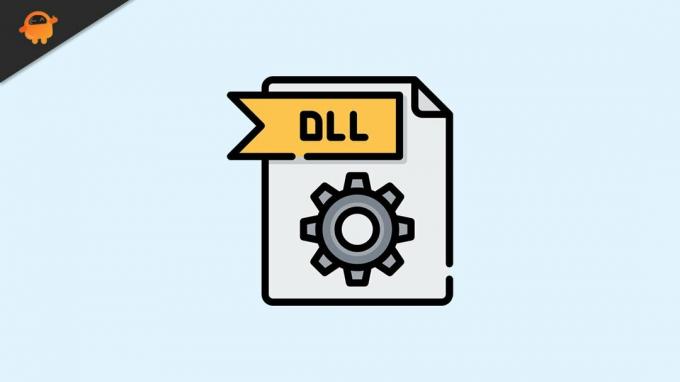
Puslapio turinys
- Priežastis, kodėl trūksta LogiLDA.dll klaidos
-
Trūksta LogiLDA.dll klaidos, kaip ją ištaisyti?
- 1 pataisymas: įdiekite naujausią „Windows“ naujinimą
- 2 pataisymas: iš naujo įdiekite „Logitech“ įrenginių tvarkykles
- 3 pataisymas: išjunkite automatinį LogiDA paleidimą
- 4 pataisymas: pašalinkite „Logitech“ programą
- 5 pataisymas: pašalinkite „Logitech“ programą iš registro
- Baigiamieji žodžiai
Priežastis, kodėl trūksta LogiLDA.dll klaidos
Gali būti keletas priežasčių, dėl kurių „Windows“ kompiuteryje susiduriate su LogiLDA.dll klaida. Tačiau pagrindinis problemos kaltininkas gali būti „Logitech Download Assistant“. Logitech atsisiuntimo asistentas automatiškai įdiegiamas Windows kompiuteryje, kai tik prijungiate Logitech įrenginį prie sistemos. Nuo „Logitech“ žaidimų pelės įdiegimo iki klaviatūros – bet kas gali pradėti „Logitech Download Assistant“ diegimo procesą „Windows“ kompiuteryje.
„Logitech Download Assistant“ atlieka tai, kad ji automatiškai ieško bet kokio naujo jūsų sistemoje įdiegto „Logitech“ įrenginio tvarkyklės ar programinės įrangos naujinio. Blogiausia, kad tai daroma kiekvieną kartą, kai paleidžiate sistemą. Taigi, jei susiduriate su LogiLDA.dll klaidos pranešimu, tai gali būti dvi pagrindinės priežastys.
- Atnaujinimas nebuvo visiškai įdiegtas.
- „Logitech Download Assistant“ pradeda ieškoti failo netinkamame kelyje dėl naujinimo, kurį neseniai atsisiuntėte.
Trūksta LogiLDA.dll klaidos, kaip ją ištaisyti?
LogiLDA.dll trūksta klaidos. Skamba labai techniškai ir sudėtingai, ar ne? Tačiau nesijaudinkite, labai lengva išspręsti šią problemą „Windows“ kompiuteryje. Viskas, ką jums reikia padaryti, tai tiesiog vadovautis toliau nurodytais sprendimais ir straipsnio pabaigoje pastebėsite, kad problemą išsprendėte visam laikui.
Prieš pradedant techninius pataisymus, pateikiami keli paprasti sprendimai, kuriuos galite pabandyti pataisyti, kai trūksta LogiDLA.dll klaidos pranešimo.
- Atjunkite ir vėl prijunkite visus šios sistemos Logitech įrenginius.
- Iš naujo paleiskite „Windows“ kompiuterį ir patikrinkite, ar vis dar susiduriate su problema, ar ne.
Tikimės, kad jūsų problema būtų išspręsta atlikus šiuos paprastus sprendimus. Tačiau, jei ji vis tiek išlieka, laikas imtis techninių problemos sprendimo būdų. Taigi, patikrinkime juos visus po vieną.
1 pataisymas: įdiekite naujausią „Windows“ naujinimą
Be visiškai atnaujinto dizaino pristatymo ir bendro sistemos veikimo pagerinimo, Atsisiuntę naujausią „Windows 11“ naujinimą galite išspręsti daugybę klaidų ir nesklandumų, atsirandančių dėl skirtingų failus. Tas pats pasakytina apie LogiLDA.dll klaidą. Labai didelė tikimybė, kad problemą galima išspręsti atsisiunčiant naujausią „Windows“ naujinimą. Taigi, norėdami atsisiųsti naujausią naujinimą, turite atlikti šiuos veiksmus.
- Atidarykite „Windows“ nustatymus paspausdami „Windows + I“ spartųjį klavišą.
- Spustelėkite parinktį „Windows Update“, esančią kairiajame ekrano skydelyje.
- Bakstelėkite „Tikrinti, ar nėra atnaujinimų“.
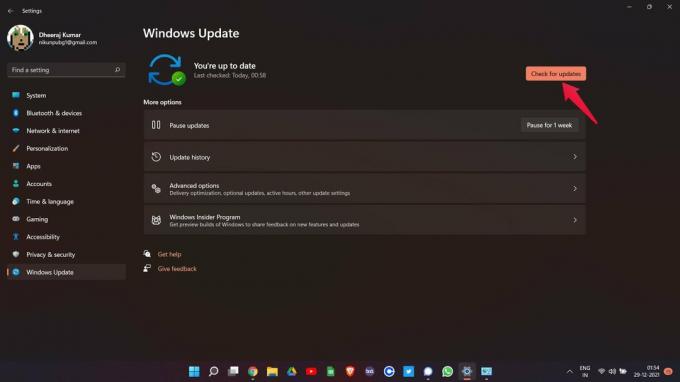
Skelbimai
„Windows“ patikrins, ar yra naujinimų, ar ne. Jei randate, atsisiųskite naujinimą, kad ištaisytumėte trūkstamą LogiLDA.dll klaidą. Dabar iš naujo paleiskite įrenginį ir patikrinkite, ar vis dar susiduriate su problema, ar ne.
2 pataisymas: iš naujo įdiekite „Logitech“ įrenginių tvarkykles
Kaip minėta, LogiLDA.dll klaidą sukelia bet kuris „Windows“ kompiuteryje įdiegtas Logitech įrenginys. Norėdami tai išspręsti, turėsite iš naujo įdiegti bet kurią įdiegtą „Logitech“ įrenginio tvarkyklę. Pavyzdžiui, tarkime, kad „Windows“ kompiuteryje įdiegta „Logitech“ klaviatūra. Taigi, pateikiame „Logitech“ klaviatūros tvarkyklės pašalinimo iš įrenginio veiksmus.
- Paspauskite Windows Raktas norėdami atidaryti meniu Pradėti.
- Paieškos juostoje įveskite Įrenginių tvarkytuvė ir paspauskite įveskite.

Skelbimai
- Atsidarys įrenginių tvarkytuvės langas.
- Čia išplėskite Klaviatūra parinktį dukart spustelėdami ją.

- Dabar teisingai- spustelėkite „Logitech“ klaviatūrą ir bakstelėkite pašalinti įrenginį.

Viskas. Pagaliau pašalinote „Logitech“ klaviatūrą iš „Windows“ kompiuteris. Dabar iš naujo paleiskite įrenginį ir papildyti „Logitech“ klaviatūra. Kai vėl jį įjungsite, jis bus automatiškai gauti įdiegta sistemoje.
3 pataisymas: išjunkite automatinį LogiDA paleidimą
Automatinio LogiDA paleidimo išjungimas yra dar vienas veiksmingas būdas išspręsti problemą, su kuria šiuo metu susiduriate. Bet atkreipkite dėmesį į tai, LogiDA išjungimas neišspręs jokių su Logitech programa susijusių problemų. Tiesą sakant, tai sustabdys „Logitech Download Assistant“. pradėtiautomatiškai kurio rezultatas in LogiLDA.dll trūksta klaidos kiekvieną kartą, kai sistema paleidžiama. Nepaisant to, čia pateikiami veiksmai, kuriuos turite atlikti norėdami išjungti automatinį LogiDA paleidimą Windows kompiuteryje.
- Atviras Užduočių tvarkyklė jūsų sistemoje paspausdami Ctrl + Shift + Escape.
- Užduočių tvarkyklė Langas pasirodys.
- Atsidariusiame lange spustelėkite skyrių „Paleistis“.

- Jame bus sąrašas visų programų, kurioms buvo suteiktas leidimas automatiškai paleisti kiekvieną kartą, kai sistema paleidžiama. Sąraše pasirinkite „Logitech Download Assistant“ ir spustelėkite „Išjungti” yra ekrano apačioje.
Dabar tu išjungė automatinį LogiDA paleidimą jūsų Windows kompiuteryje. Iš naujo paleiskite kompiuterį ir patikrinkite, ar vis dar gaunate klaidos pranešimą, ar ne. Jei ne, galite eiti. Tačiau jei problema išlieka, pereikite prie kito sprendimo.
4 pataisymas: Pašalinti „Logitech“ programa
Jei problema išlieka ir kiekvieną kartą paleidžiant vis dar susiduriate su LogiLDA.dll trūkstama klaida turėtų sistemoje, galite pabandyti pašalinti „Logitech“ programą. Tiksliau tariant, turėsite įdiegti „Logitech Download Assistant“ arba bet ką, kas panašaus į įmonės pavadinimą. Taigi, norėdami pašalinti „Logitech“ programą, turite atlikti šiuos veiksmus.
- „Windows“ kompiuteryje atidarykite pradžios meniu.
- Paieškos juostoje įveskite Kontrolės skydelis ir paspauskite įveskite.
- Spustelėkite „Pašalinti programą“.

- Čia rasite visų „Windows“ kompiuteryje įdiegtų programų sąrašą.

- Tiesiog dešiniuoju pelės mygtuku spustelėkite visas Logitech programas ir spustelėkite įjungta Pašalinkite.
Baigę iš naujo paleiskite įrenginį ir patikrinkite, ar vis dar susiduriate su problema.
5 pataisymas: pašalinkite „Logitech“ programą iš registro
Programos pašalinimas iš registro yra veiksmingas būdas pašalinti su ja susijusias smulkias klaidas ir trikdžius. Taigi, norėdami pašalinti „Logitech“ programą iš registro, turite atlikti šiuos veiksmus.
- Atidarykite dialogo langą Vykdyti in jūsų „Windows“ kompiuteryje spaudžiant Windows + R spartusis klavišas.
- Paieškos juostoje įveskite „regedit“ ir paspauskite „Enter“.
- Atsidarys registro rengyklės langas.
- Kelio skiltyje įveskite toliau nurodytą kelią ir paspauskite enter.
KompiuterisHKEY_LOCAL_MACHINESOFTWAREMicrosoft Windows CurrentVersionRun

- Bakstelėkite ‘„Logitech Download Assistant Key““ yra kairiajame ekrano skydelyje. Dešiniuoju pelės mygtuku spustelėkite jį ir pasirinkite Ištrinti.
Viskas. Pagaliau ištrynėte „Logitech“ programą iš registro. Įsitikinkite, kad pirmiau minėtus veiksmus atliekate labai atidžiai, nes registro tvarkymas yra labai sudėtinga užduotis.
Baigiamieji žodžiai
Taip buvo ištaisyta trūkstama LogiLDA.dll klaida. Kadangi „Logitech“ ar „Windows“ neišleido jokio konkretaus problemos sprendimo būdo, jums gali tekti atlikti visus aukščiau paminėtus pataisymus, kad tai išspręstumėte. Be to, komentaruose galite pasidalinti bet kokiu kitu jums žinomu pataisymu, kuris gali būti naudingas susidarius situacijai.



